업무상 Microsoft Word를 정기적으로 사용해야 하거나 여가 시간에 자주 사용하는 경우 소프트웨어에 대한 잠재적인 좌절감을 없애고 싶을 것입니다. Word에서 구성할 수 있는 항목이 많이 있습니다. 명백한 예에는 텍스트의 모양과 스타일이 포함되지만 인터페이스를 구성하는 것도 가능합니다. 따라서 마음에 들지 않는 기능이 있으면 제거할 수 있습니다.
한 가지 잠재적인 예는 무언가를 강조 표시하거나 마우스 오른쪽 버튼을 클릭할 때마다 나타나는 "미니 도구 모음"입니다. 미니 도구 모음에는 선택한 텍스트의 모양을 빠르게 변경하는 데 도움이 될 수 있는 잠재적으로 유용한 여러 도구가 포함되어 있습니다. 그럼에도 불구하고 막대가 표시되는 것이 전혀 마음에 들지 않거나 유용하지 않거나 잘못된 위치에 표시되는 경우 잠재적으로 중요한 콘텐츠를 오버레이할 수 있는 것이 마음에 들지 않을 수 있습니다. 고맙게도 미니 도구 모음이 마음에 들지 않으면 Word 설정을 통해 비활성화할 수 있습니다.
미니 도구 모음을 비활성화하려면 먼저 Word의 설정을 열어야 합니다. 그렇게 하려면 왼쪽 상단 모서리에 있는 "파일"을 클릭한 다음 왼쪽 하단 모서리에 있는 "옵션"을 클릭합니다.
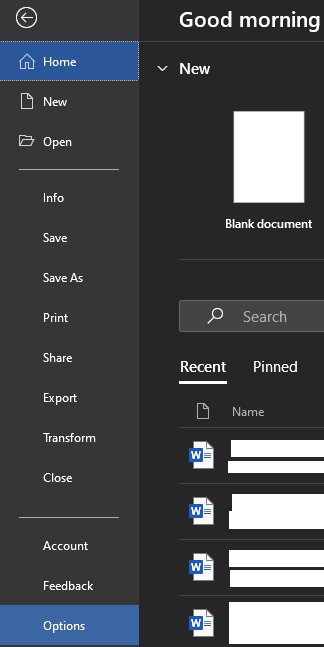
Word의 설정에서 "선택 항목에 미니 도구 모음 표시" 확인란의 선택을 취소합니다. "일반 탭"의 "사용자 인터페이스 옵션"에 있는 첫 번째 확인란입니다. 변경 사항을 저장하려면 "확인"을 클릭하십시오.
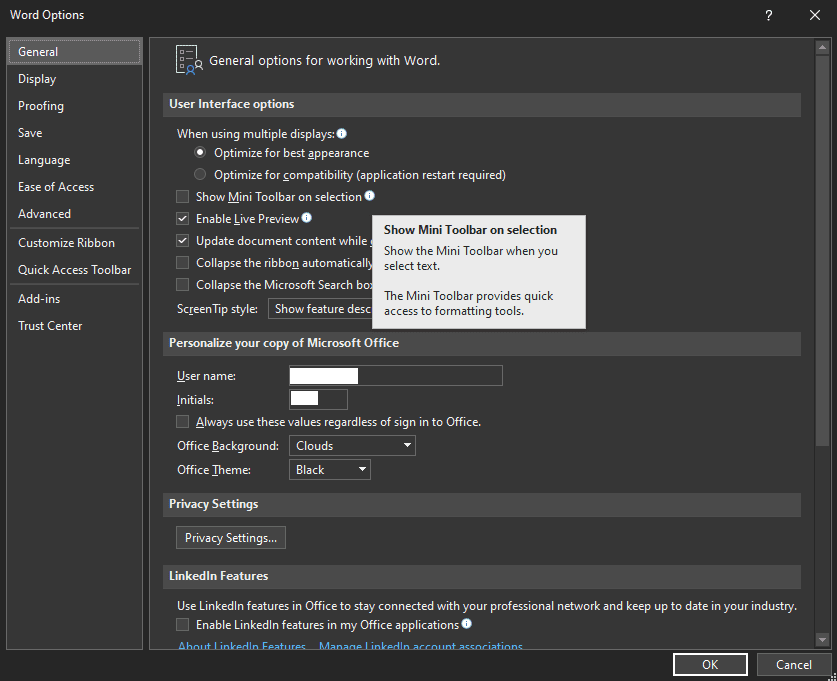
미니 도구 모음을 비활성화하면 텍스트를 강조 표시할 때만 미니 도구 모음이 자동으로 표시되지 않습니다. 마우스 오른쪽 버튼을 클릭하면 미니 도구 모음이 계속 나타납니다. 불행히도 미니 도구 모음이 마음에 들지 않는 사용자의 경우 해당 기능을 비활성화할 수 있는 방법이 없습니다.